notepad++软件自带了一个列块编辑的功能,使我们可以进行大范围的数据编辑和更改,下面我们就来看看这个软件的使用方法。
1、首先用notepad++打开要编辑的txt文档,右键选择【Edit with Notepad++】打开

2、打开的文档如图,里面是一列有规律的图像文件名,我看了下共657行

3、如果想往每一个文件名前加上字符串 “resize.exe”,一行一行去加显然是耗费精力的,这时就需要用到列块编辑了。首先将光标定位到要插入字符串的第一个位置处,如图
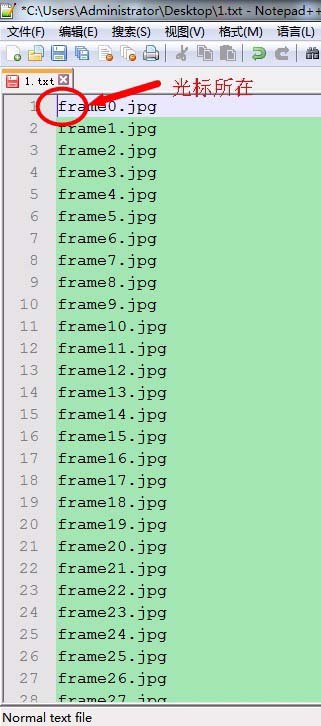
4、选择菜单栏的【编辑】-【列块编辑】

5、点选【插入文本】,在下方输入要批量插入的文本

6、【确定】后效果如图

7、同理,若要插入递增的数列,首先定位光标到开始插入的地方
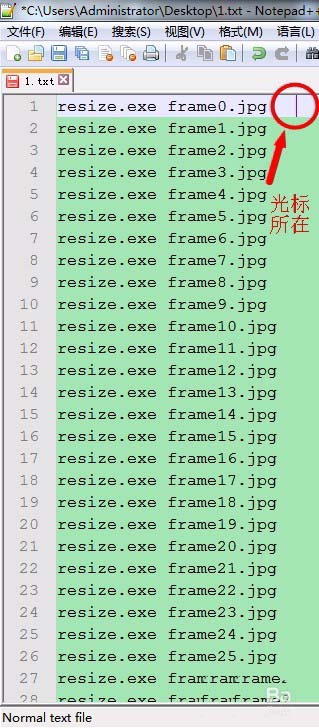
8、进入列块编辑,这回点选【插入数字】,输入【初始量】和【增量】
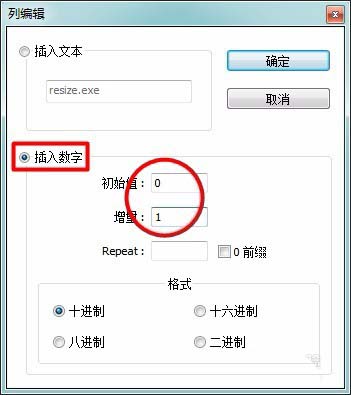
9、确定后,效果如图,出现了0开始,增量为1的等差数列
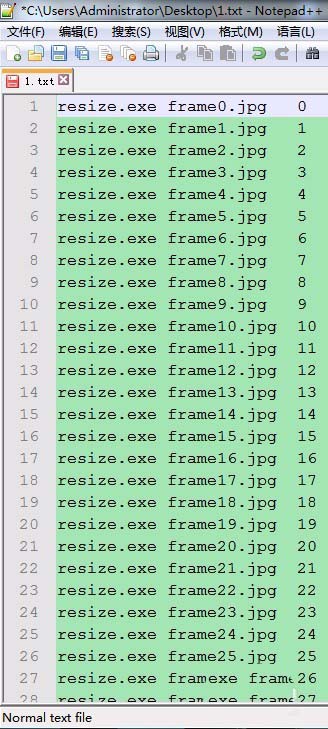
相关推荐:
Notepad++怎么配置python?
notepad++怎么展开折叠功能?
notepad++文件中的红色波浪线怎么去掉?
新闻热点
疑难解答